وقتی چندین سایت را با هم ادغام می کنید و می خواهید همه کاربران را به سایت جدید منتقل کنید، این روش بسیار مورد استفاده قرار می گیرد. در این مقاله، درون ریزی و برون ریزی کاربران وردپرس را به شما آموزش خواهیم داد. همچنین این آموزش را برای WooCommerce نیز انجام خواهیم داد.
چرا نیاز به درون ریزی و برون ریزی کاربران در وردپرس می باشد؟
دلایل بسیار زیادی برای این امر وجود دارد، اما مهترین آن ها :
- هنگامی که یک وب سایت خریداری می کنید و می خواهید محتوا و پایگاه کاربر را ادغام کنید.
- وقتی می خواهید دو سایت را تلفیق کرده و محتوا و پایگاه کاربری آن ها را ادغام کنید.
- وقتی می خواهید اطلاعات مشتری را به لیست ایمیل یا CRM خود وارد کنید.
اگر یک وب سایت عضویت یا فروشگاه WooCommerce را اداره می کنید، ممکن است بخواهید تمام داده های مشتری را حفظ کنید و همچنین به مشتریان یک تجربه ورود به سیستم در سایت جدید را بدهید.
بنابراین چگونه می توانید کاربران را به راحتی از یک سایت WordPress به سایت دیگر درون ریزی و برون ریزی کنید یا مشتریان WooCommerce را از یک فروشگاه به فروشگاه دیگر منتقل کنید؟
برون ریزی کاربران در وردپرس
اولین کاری که باید انجام دهید نصب و فعال سازی افزونه Import and Export Users and Customers است.
پس از فعال سازی، باید از صفحه Tools » Import and export users and customers در قسمت مدیریت وردپرس بازدید کرده و به تب Export بروید.
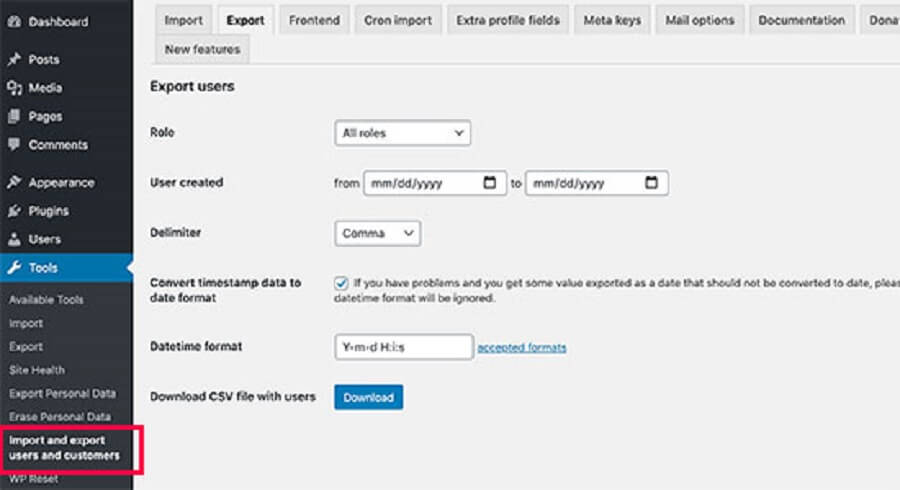
در این بخش می توانید انتخاب کنید که چه کاربرانی را می خواهید برون ریزی کنید. به عنوان مثال، شما می توانید براساس نقش کاربر انتخاب کرده و برون ریزی مشتریان WooCommerce، مشتریان از پلاگین عضویت خود یا همه کاربران را انتخاب کنید.
همچنین می توانید کاربران را براساس تاریخ فیلتر کنید. به عنوان مثال، می توانید کاربرانی را که بین یک دوره خاص ایجاد شده اند انتخاب کنید.
می توانید بقیه گزینه ها را به مقادیر پیش فرض آن ها بسپارید و روی دکمه بارگیری کلیک کنید. این افزونه یک فایل CSV را در رایانه شما آماده و بارگیری می کند.
CSV یا “Comma Separated Values” یک قالب پرونده است که به شما امکان می دهد داده ها را با فیلدهای جدا شده با کاما ذخیره کنید. این پرونده ها را می توانید در هر نرم افزار صفحه گسترده مانند Google Spreadsheets یا Microsoft Excel باز کنید.
درون ریزی کاربران وردپرس
همچنین این افزونه امکان وارد کردن مجدد کاربران به همان وب سایت یا وب سایت دیگری را آسان می کند.
اگر کاربران را به وب سایت دیگری با وردپرس وارد می کنید، باید افزونه را نیز در آن وب سایت نصب کنید.
پس از آن، می توانید به صفحه Tools »Import and export کاربران و مشتریان بروید و به برگه« Import »بروید.
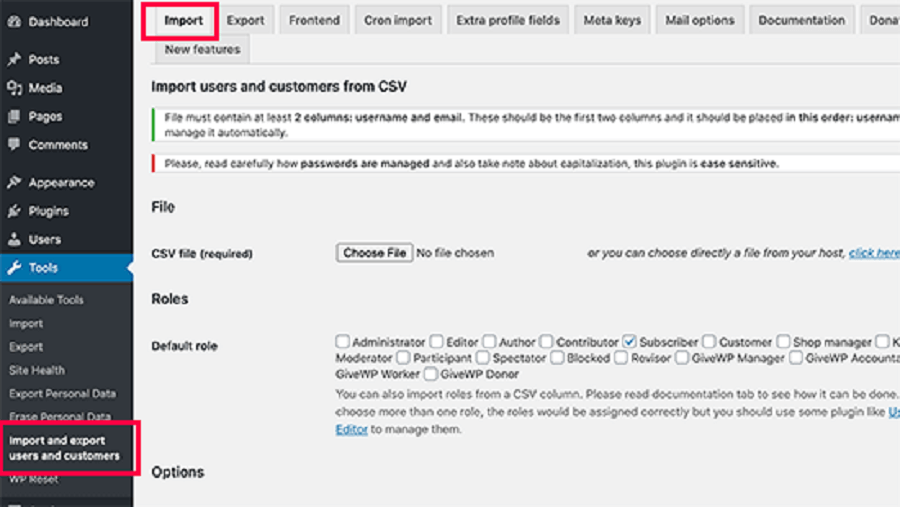
برای انتخاب فایل CSV که قبلاً بارگیری کرده اید، از اینجا روی دکمه “Choose File” کلیک کنید.
در زیر آن، می توانید تنظیمات پلاگین را بر اساس نیازهای خود پیکربندی کنید. به عنوان مثال، شما می توانید فقط کاربران با نقش های کاربر خاص را وارد کنید، انتخاب کنید که با فیلدهای داده خالی چه کاری انجام دهید، با لینک ورود به سیستم و اعتبار نامه آن ها برای کاربران ایمیل ارسال کنید.
پس از بررسی گزینه ها، پیش بروید و بر روی دکمه “Start Importing” کلیک کنید.
این افزونه شروع به وارد کردن کاربران وردپرس می کند و لیستی از کاربران وارد شده را به شما نشان می دهد.
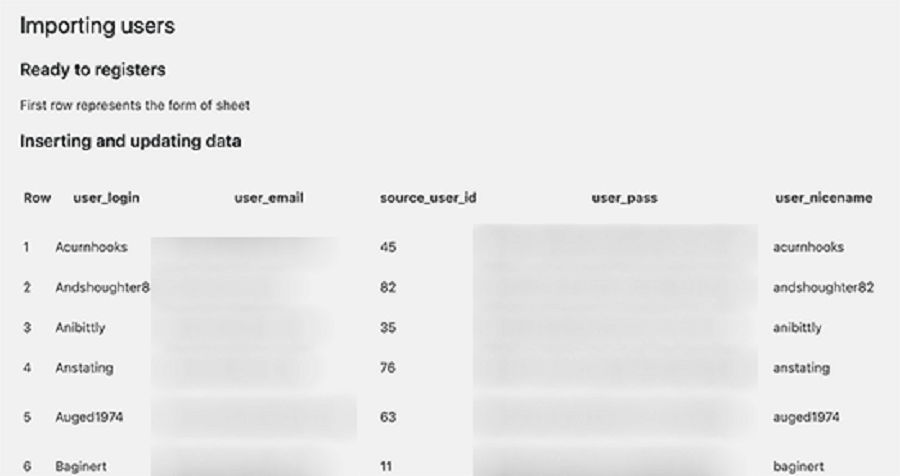
اکنون می توانید برای دیدن کاربران وارد شده به صفحه Users » All Users بروید.
ارسال ایمیل به کاربران وارد شده
اکنون، اگر در حال انتقال حساب های کاربری هستید، ممکن است بخواهید با ارسال ایمیل به آن ها در مورد این تغییر اطلاع دهید. این افزونه می تواند در هنگام وارد کردن این کار را برای شما انجام دهد اما ممکن است بخواهید ایمیل را با پیام خود تغییر دهید.
کافی است به صفحه Tools » Import and export users and customers بروید و به تب گزینه های نامه بروید.
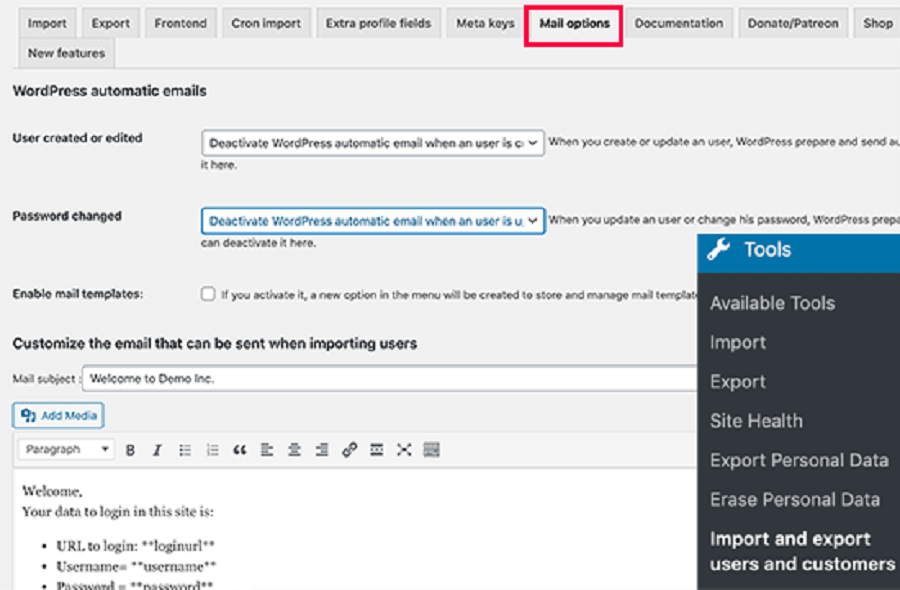
به طور پیش فرض، این پلاگین جزئیات ورود به سیستم را از طریق ایمیل برای کاربران ارسال می کند. می توانید پیام شخصی خود را در اینجا اضافه کنید و به کاربران جزئیات بیشتری در مورد دلیل مشاهده این ایمیل ارسال کنید.
پیروز و موفق باشید.




